本文为您提供 “文件加密小技巧” 相关的内容,其中有: “文件怎么加密?七个超好用文件加密小技巧,守护文件安全”, “文件怎么加密?推荐六个文件加密小技巧,简单又高效!快码住”, “文档怎么加密?推荐五个文件加密小技巧,全方位保护文件安全!”, “文件怎么加密?教你五个文件加密小技巧,保护文件安全!”, “文件如何加密?学会这五个文件加密小技巧,码住学起来”, “怎么给公司文件加密?教你六个文件加密小技巧,分分钟学会!”, 等内容。。文章摘要:
1、文件怎么加密?七个超好用文件加密小技巧,守护文件安全
“老板,出事了!我们下个月的竞标方案,被竞争对手知道了!”
办公室里,项目经理小王焦急的声音打破了清晨的宁静。老板心里“咯噔”一下,这可是公司上下忙活了几个月的心血,关系到公司未来一年的生死存亡。经过紧急排查,发现是负责方案的核心员工小张,在离职前将方案通过U盘拷贝带走,卖给了竞争对手。
商业机密、客户资料、核心代码、财务数据……这些都是企业的生命线。在这个数字时代,文件安全的重要性不言而喻。一次小小的疏忽,就可能给企业带来毁灭性的打击。
那么,如何才能保护好我们的数字资产,防止类似小张这样的“内鬼”事件再次发生呢?今天,我们就来聊聊文件加密的七个小技巧,帮助您全方位保护文件安全,让您的企业高枕无忧。

技巧一:激活你云盘里的“私人保险箱”
许多人每天都在使用云盘同步和分享文件,但却忽略了其中隐藏的安全功能。像OneDrive的“个人保管库”、某些云服务提供的“加密箱”等,都是强大的内置加密工具。
这些功能通常会要求进行额外的身份验证(如指纹、人脸、或独立的PIN码)才能访问,并对存入其中的文件进行高强度加密。将你最核心的资料,如合同扫描件、财务报表、个人身份信息等放入其中,就等于在云端为它们单独开辟了一个需要双重密码才能进入的“VIP保险库”,即使云盘账号被盗,这部分核心数据也能安然无恙。

技巧二:创建独立的“加密保险柜”文件
如果您觉得对整个硬盘或分区加密“动静”太大,可以试试创建一个加密容器文件。您可以把它想象成一个“文件中的文件”,比如使用VeraCrypt这类免费工具。
它会在您的电脑上生成一个独立的加密文件,当您输入正确密码时,这个文件会像U盘一样挂载成一个新的磁盘驱动器(例如G盘)。您可以像正常使用文件夹一样,将任意敏感文件拖入其中。工作完成后,只需卸载该驱动器,它就会变回一个无法打开的、经过军用级加密的普通文件。这是一个非常灵活且安全等级极高的方法。

技巧三:为你的移动办公配备“装甲U盘”
对于需要经常携带重要文件外出的商务人士,一个硬件加密的U盘或移动硬盘是必不可少的“移动堡垒”。
与软件加密不同,这类设备内置了独立的加密芯片和密码输入机制。所有存入设备的数据都会被自动、实时地进行硬件加密。这意味着加密过程独立于电脑,能有效抵御来自操作系统层面的病毒和黑客攻击。即使U盘丢失,暴力破解的难度也极高,能确保您的数据绝对安全。
技巧四:给你的商业信函“上蜡封”——邮件加密
电子邮件是商业沟通的动脉,但普通邮件在互联网上传输时,无异于一张内容完全暴露的明信片。
使用PGP或S/MIME等邮件加密技术,就如同为您的电子信函套上一个不透明的信封,并用专属的“蜡封”封口。只有持有唯一“私钥”的指定收件人才能打开阅读。这确保了您的商业计划、合同条款、报价单在从发送到接收的整个过程中,都处于绝对的机密状态,杜绝了在传输途中被窃听的风险。
技巧五:掌握文件的“隐身术”——障眼法加密
这是一种更具创造性的安全技巧,称为“信息隐藏技术”(Steganography)。它的核心思想不是让文件变得“无法读懂”,而是让它变得“无法被发现”。
通过特定软件,您可以将一个机密文件(如一份客户名单)隐藏在一张看似普通的图片、一首音频或一段视频中。从表面上看,它就是一个正常的媒体文件,可以自由传播,不会引起任何怀疑。只有知情人使用特定密码,才能从中提取出隐藏的真实数据。这种“大隐隐于市”的方法,为数据保护提供了全新的维度。
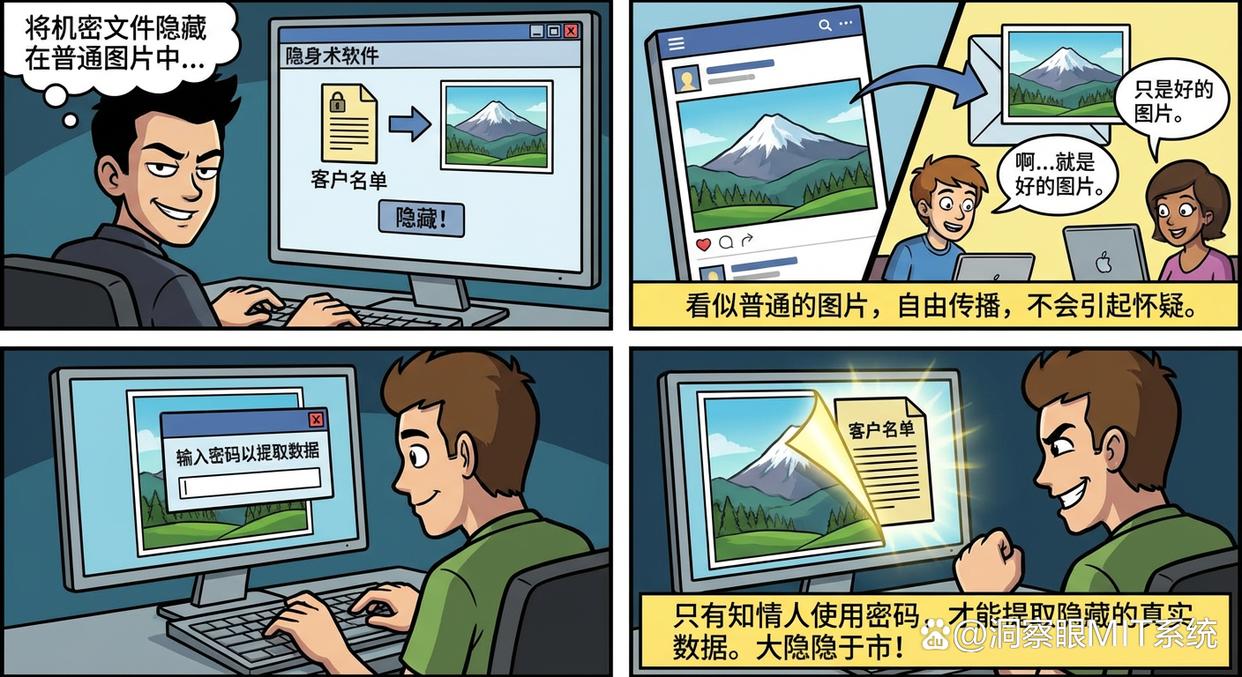
技巧六:为文件赋予“自我销毁”的能力——权限控制与阅后即焚
当文件发送出去后,如何控制它的命运?这就需要用到数字权限管理(DRM)技术。它不仅可以加密文件,更能对文件的“行为”进行精细控制。
您可以设定文件“只许看,不许存”、“可以编辑,但禁止截屏和打印”。更进一步,您还可以为文件设置“生命周期”,比如让一份报价单在7天后自动失效,或者让一份机密报告在收件人阅读一次后“自动销毁”,无法再次打开。这种让文件自带“遥控器”和“定时炸弹”的功能,能有效防止二次泄密。

技巧七:部署企业级数据防泄密系统——洞察眼MIT系统
对于把数据安全视为生命线,希望从源头上杜绝信息泄露的企业来说,部署一套企业级的数据防泄密系统(DLP)是治本之策。在这方面,洞察眼MIT系统提供了一套全方位的解决方案。
它不仅仅是一个加密工具,更像一个“智能数据保镖”,默默守护着企业内部的每一份文件。
无感透明加密:系统采用先进的驱动层透明加密技术。员工在创建、编辑文件时,系统会在后台自动对文件进行加密,完全不影响员工的正常操作习惯,也无需他们手动操作。文件在企业内部可以顺畅流转,一旦被非法带出,就会变成一堆无法打开的乱码。
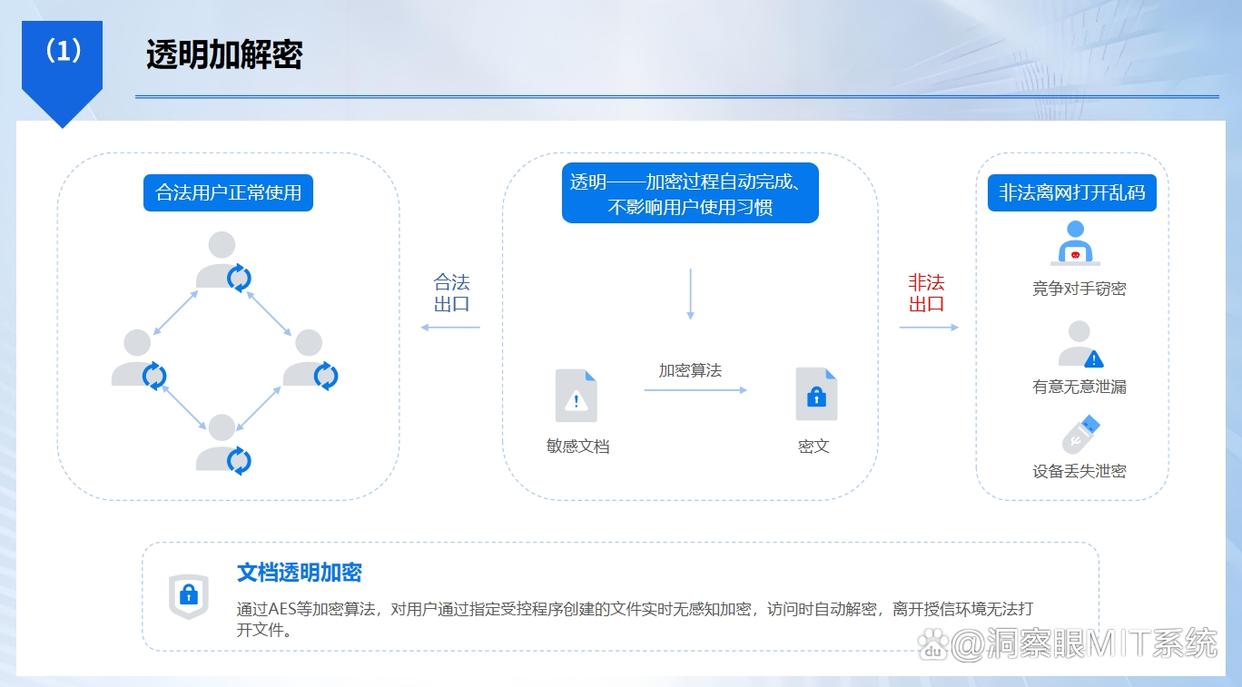
精细化权限管控:可以根据部门、岗位甚至单个员工,来设定对文件的不同操作权限。比如,普通员工只能查看文件,部门经理可以编辑,但不能打印或外发。核心研发人员的文件,则禁止任何形式的拷贝和截屏。

全方位行为审计:系统会详细记录所有对敏感文件的操作行为,包括谁在什么时间、用什么方式查看、修改、拷贝或打印了文件。一旦出现异常行为,系统会立刻发出警报,让管理者第一时间掌握情况,进行追溯。
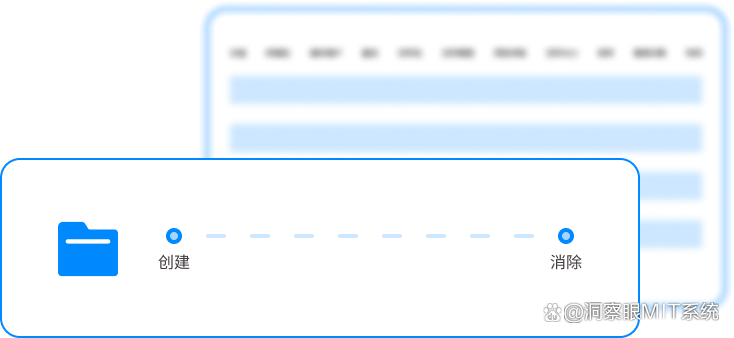
通过这样一套组合拳,洞察眼MIT系统能够为企业构建一个“内部畅通无阻,外部水泼不进”的数据安全环境,真正做到事前主动防御、事中实时控制、事后有据可查。
结语
“机事不密则害成”。在信息就是财富,数据就是生命的今天,文件加密绝不是一道可有可无的“附加题”,而是一道决定企业生死存亡的“必答题”。
从巧妙的个人技巧,到功能强大的企业级防泄密系统,每一种方法都有其适用的场景。希望今天分享的七个小技巧,能帮助您找到最适合自己的那把“安全锁”,为您的企业发展保驾护航。
2、文件怎么加密?推荐六个文件加密小技巧,简单又高效!快码住
宝子们,在日常使用电脑和手机时,是不是总担心重要文件被泄露呀?像工作里的机密资料、学习中的珍贵笔记,还有生活里的私密照片,一旦泄露,那麻烦可就大了!别慌,今天我就来给大家分享六个超实用的文件加密小技巧。
这些方法简单又高效,不管你是电脑小白还是技术达人,都能轻松上手。有了它们,就相当于给文件穿上了一层坚固的“铠甲”,让你的信息安全无忧!接下来,咱们就一起看看这六个神奇的小技巧吧。

技巧一:压缩包加密,基础又实用
压缩软件是咱们日常使用频率很高的工具,像 WinRAR、7 - Zip 等,它们可不只是能压缩文件节省空间,还自带加密功能呢。
以 WinRAR 为例,先选中要加密的文件或文件夹,右键单击,在弹出的菜单里选择“添加到压缩文件”。在弹出的窗口中,找到“设置密码”选项并点击,输入你想要设置的密码,再确认一遍。
完成压缩操作后,这个压缩包就被加密啦。之后每次打开这个压缩包,都得输入正确的密码才能查看里面的内容,简单又直接,适合对单个或少量文件进行加密。

技巧二:办公软件加密,顺手拈来
咱们常用的 Word、Excel、PPT 等办公软件,其实都藏着文件加密的小本领。
就拿 Word 来说,打开要加密的文档,点击左上角的“文件”选项,在弹出的菜单里选择“信息”,接着点击“保护文档”,在下拉菜单里选“用密码进行加密”。
这时会弹出输入密码的窗口,输入自己设定的密码并确认,这个 Word 文档就被加密啦。下次打开时,就得输入密码才能查看和编辑文档内容。
Excel 和 PPT 的加密方法也大同小异,大家可以自行尝试。这种方法适合对办公文档进行加密,方便又快捷。

技巧三:借助第三方加密工具——洞察眼 MIT 系统
该系统是一款功能强大且专业的第三方加密工具,它就像是一位忠诚且厉害的“安全卫士”,能为企业或个人提供全方位的文件加密保护。
多维度加密策略
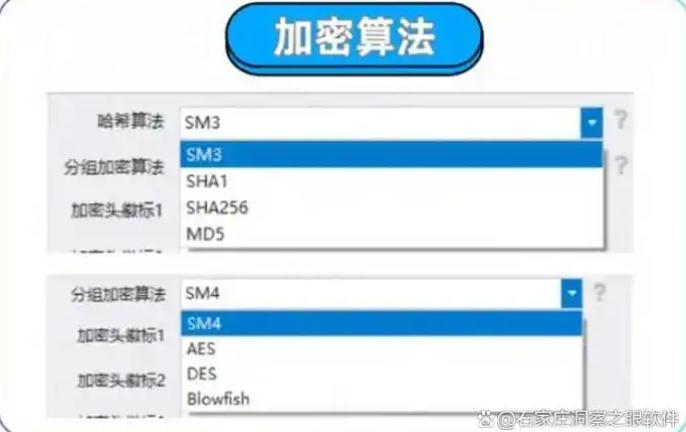
它支持多种加密算法,如 AES、DES 等,这些算法都是经过严格验证的,具有极高的安全性。你可以根据文件的重要程度和敏感级别,选择不同的加密算法和加密强度。对于特别重要的文件,可以采用高强度的加密算法,确保文件在存储和传输过程中不被窃取或篡改。同时,它还能对不同类型的文件进行分类加密,比如对文档、图片、视频等分别设置不同的加密规则,满足多样化的加密需求。
精细权限管理
可以对不同用户设置精细的文件访问权限。在企业环境中,可以根据员工的岗位和职责,分配不同的文件访问和操作权限。例如,财务人员只能访问财务相关的加密文件,并且只能进行查看和编辑操作,不能删除;而研发人员则只能访问研发资料,且对部分核心资料只有查看权限。这样可以有效防止文件被越权访问和滥用,保障企业文件的安全。
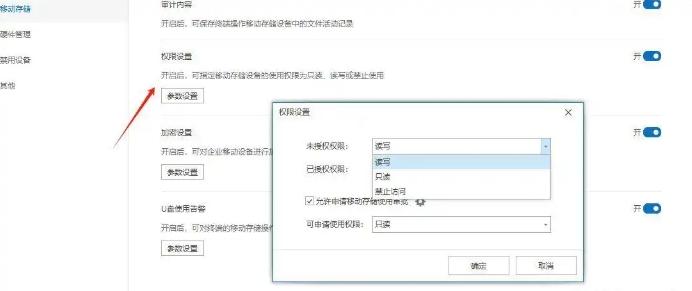
实时审计与监控
系统会实时记录所有对加密文件的操作行为,包括谁在什么时候打开了哪个文件,对文件进行了什么操作,如修改、复制、删除等。同时,它还能对异常操作进行实时监控和预警。比如,当有员工在非工作时间频繁访问敏感文件,或者试图将加密文件外发到外部网络时,系统会立即发出警报,通知管理员及时处理,防止文件泄露事件的发生。
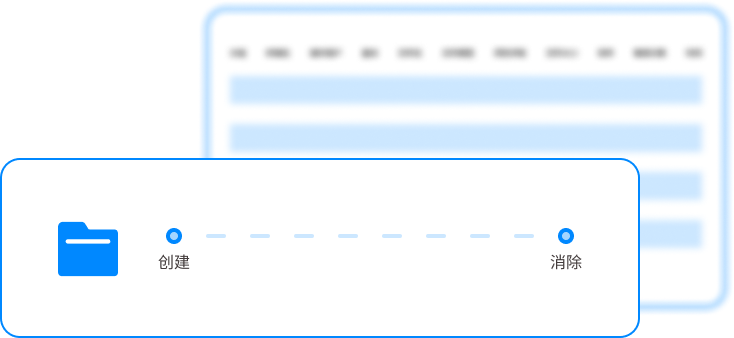
技巧四:磁盘加密,整体防护
如果你的电脑里存储了大量重要文件,对整个磁盘进行加密是个不错的选择。在 Windows 系统上,可以使用 BitLocker 驱动器加密功能。
打开“控制面板”,选择“系统和安全”,然后点击“BitLocker 驱动器加密”。
在需要加密的磁盘分区上点击“启用 BitLocker”,按照提示设置好加密密码,还可以把恢复密钥保存到文件或者打印出来(这个恢复密钥可重要啦,万一你忘记密码,就靠它来恢复咯)。
设置完成后,系统就会开始对磁盘进行加密,加密完成后,每次访问这个磁盘分区都得输入密码,能有效防止别人未经授权访问你的文件。在 Mac 系统上,可以使用 FileVault 功能进行磁盘加密,操作方法也较为简单。
技巧五:图片隐写加密,隐蔽藏秘
图片隐写术是一种将文件隐藏在图片中的加密方法,就像把秘密藏在一个看似普通的盒子里。
你可以使用一些专门的隐写工具,如 SilentEye、Steghide 等。以 Steghide 为例,它是一个命令行工具,在 Linux 或 Windows 系统(需安装相应环境)上都可以使用。打开命令行窗口,使用 steghide embed -ef 要隐藏的文件 -cf 载体图片 命令,系统会提示你输入加密密码,输入密码后就会生成一张包含隐藏文件的新图片。
从外观上看,这张新图片和普通图片没有任何区别,但其中却隐藏着你的重要文件。要提取隐藏文件时,使用 steghide extract -sf 包含隐藏文件的图片 命令,输入正确的密码即可提取出原始文件啦。
这种方法比较隐蔽,适合隐藏一些不想被别人轻易发现的文件。
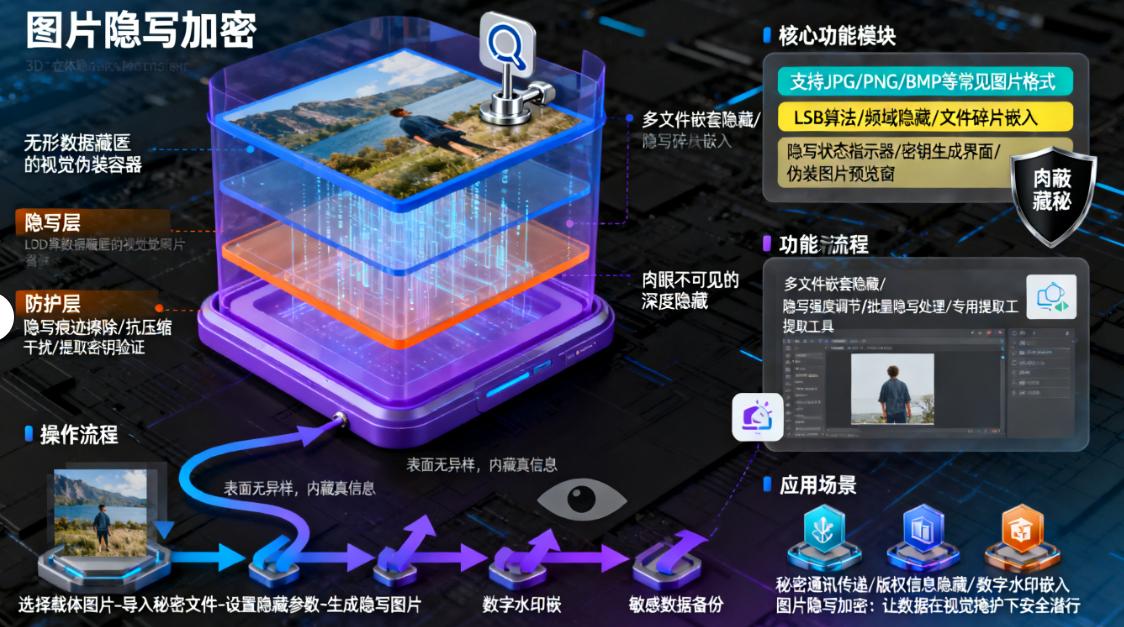
技巧六:云存储加密服务,云端安心
现在有很多云存储服务都提供了文件加密功能,像百度网盘、腾讯微云等。当你把文件上传到云存储的时候,可以选择启用加密选项。
云存储服务会在上传过程中对文件进行加密处理,只有你用自己的账号和密码登录后,才能解密并查看文件内容。
而且有些云存储服务还支持客户端加密,就是你先在本地对文件进行加密,然后再上传到云端,这样就算云盘服务器被攻击了,攻击者也拿不到文件的明文内容,进一步增强了文件的安全性。
同时,云存储还具有多设备同步和备份的功能,你可以在不同的设备上随时随地访问加密文件,非常方便。

好啦,以上就是我给大家分享的六个文件加密小技巧啦。大家可以根据自己的需求和实际情况,选择适合自己的方法来给文件加密。记住哦,保护文件安全就是保护咱们自己的隐私和重要信息,可不能马虎大意呀!
3、文档怎么加密?推荐五个文件加密小技巧,全方位保护文件安全!
在信息大爆炸的当下,咱电脑和手机里存了好多超重要的文件呢!商业机密文件关乎公司发展走向,个人隐私照片记录着生活点滴,学习资料更是提升自我的“秘密武器”。可要是一不小心,这些文件被泄露出去,那麻烦可就大啦!
文件安全就像给咱们的数字生活上了一把锁,至关重要。别担心,今天我就来给大家分享五个超实用的文件加密小技巧,不管你是普通用户还是对安全要求极高的大佬,都能从中找到适合自己的方法,轻松保护文件安全!

技巧一:使用系统自带加密功能
大多数操作系统都自带了文件加密功能,就像Windows系统里的BitLocker和EFS(加密文件系统)。
BitLocker可以对整个磁盘进行加密,如同给磁盘上了一把“超级大锁”,只有输入正确的密码才能访问磁盘里的文件。
而EFS则可以对单个文件或文件夹进行加密,操作起来也很简单。右键点击要加密的文件或文件夹,选择“属性”,然后在“常规”选项卡里点击“高级”,勾选“加密内容以便保护数据”,点击确定就搞定啦。
不过,使用系统自带加密功能时,一定要牢记密码,要是忘了密码,可就很难找回文件啦。

技巧二:通过硬件加密设备加密
除了软件加密,硬件加密设备也是一种很可靠的选择。比如一些加密U盘和加密移动硬盘,它们内置了专门的加密芯片,采用硬件级别的加密技术。
当你把文件存储到这些加密设备中时,设备会自动对文件进行加密处理。就像给文件放进了一个坚不可摧的“金属盒子”里,没有正确的密码或者生物识别信息(如指纹、面部识别等),根本无法打开查看里面的文件。
而且,硬件加密设备相对独立,不受电脑系统漏洞的影响,安全性更高。不过,这类设备价格可能会比普通存储设备稍高一些,但为了文件安全,这点投入还是很值得的。
技巧三:使用专业加密软件——以洞察眼MIT系统为例
要是你对文件安全有着极高的要求,那专业加密软件绝对是你的不二之选,市面上有很多专业的加密软件,如AxCrypt、VeraCrypt、洞察眼MIT系统等。这里就以洞察眼MIT系统为例详细说说。
透明加密:员工日常创建、编辑文件时,系统自动在后台加密,从撰写方案到设计图纸,全程无需手动操作,不影响正常办公流程,却为文件套上安全 “防护罩”。

加密算法:它采用了极为先进的加密算法,这种算法的复杂程度就如同一个超级复杂的迷宫,没有正确的“钥匙”(解密密钥),外界根本无法破解。无论是文字文档、图片,还是视频等各类文件,经过它加密后,都如同被施了魔法一般,安全性大幅提升。
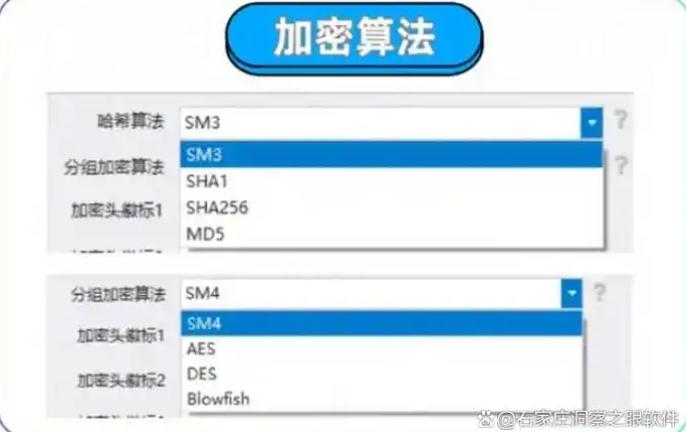
精细的文件权限:你可以根据不同人员的工作需求,精准地设置他们对文件的访问、修改、删除等权限。就好比给每个人发了一把不同权限的“钥匙”,只有拥有相应权限的人才能进行对应的操作。这样一来,即使文件在公司内部流转,也能确保只有授权人员才能接触到关键内容,有效防止了内部人员的不当操作导致的文件泄露风险。

行为审计:它会详细记录每一个对文件的操作行为,包括谁在什么时间、对哪个文件进行了什么操作。就像有一个24小时不间断工作的“监控摄像头”,一旦发现异常操作,系统会立即发出警报,让你能及时采取措施,将安全风险扼杀在萌芽状态。

技巧四:利用图片隐写术加密
图片隐写术是一种比较独特又有趣的加密方式。它的原理是将需要加密的文件隐藏到一张普通的图片中。从外观上看,这只是一张普通的风景照或者人物照,但实际上里面隐藏着重要的文件信息。
你可以使用专门的隐写工具,如SilentEye、OpenPuff等,将文件嵌入到图片中。在传输或者存储这张图片时,别人很难察觉到里面隐藏了文件。只有使用相应的解密工具,并且知道正确的解密方法,才能从图片中提取出隐藏的文件。
这种方法适合用于一些不需要频繁访问,但又需要高度保密的文件加密场景,就像给文件披上了一层“隐身衣”。
技巧五:采用磁盘分区加密软件
磁盘分区加密软件可以对电脑上的特定磁盘分区进行加密。像TrueCrypt、DiskCryptor等软件,它们可以对整个分区进行加密处理。当你创建加密分区后,每次访问这个分区里的文件,都需要输入正确的密码进行解密。
就像给磁盘分区设置了一个“安全门”,只有通过密码验证,才能进入分区查看和操作文件。这种方式适合对大量文件进行集中加密管理,比如你可以将工作资料、个人隐私文件等存放在一个加密分区中,有效保护这些文件的安全。
而且,这些软件通常支持多种加密算法,你可以根据自己的安全需求选择合适的算法进行加密。

好啦,以上就是五个超实用的文件加密小技巧啦。大家可以根据自己的需求和实际情况,选择适合自己的加密方法。赶紧给你的重要文件穿上“防弹衣”,让它们安全无忧吧!
4、文件怎么加密?教你五个文件加密小技巧,保护文件安全!
咱每天在电脑里捣鼓那么多文件,工作资料、私人回忆、重要凭证啥的,就像把宝贝全堆在了一个“数字小仓库”里。可这“仓库”要是不上锁,万一被不怀好意的人闯进去,那可就糟啦!文件泄露、信息被盗,后果简直不敢想。
所以呀,给文件加密这事儿刻不容缓!别担心,今天我就来给大家分享五个超实用的文件加密小技巧,不管是电脑小白还是技术达人,都能轻松上手,让你轻轻松松守护文件安全,把“数字小仓库”锁得严严实实!

技巧一:部署洞察眼MIT系统,全方位智能守护
多种加密模式:支持透明加密、强制加密、手动加密三种模式。透明加密模式下,文件创建时自动加密,授权设备可正常打开编辑,未授权设备打开即乱码;强制加密针对核心部门文件,无论是否主动操作,均强制加密;手动加密则允许员工对非核心文件按需加密,灵活适配不同业务场景。
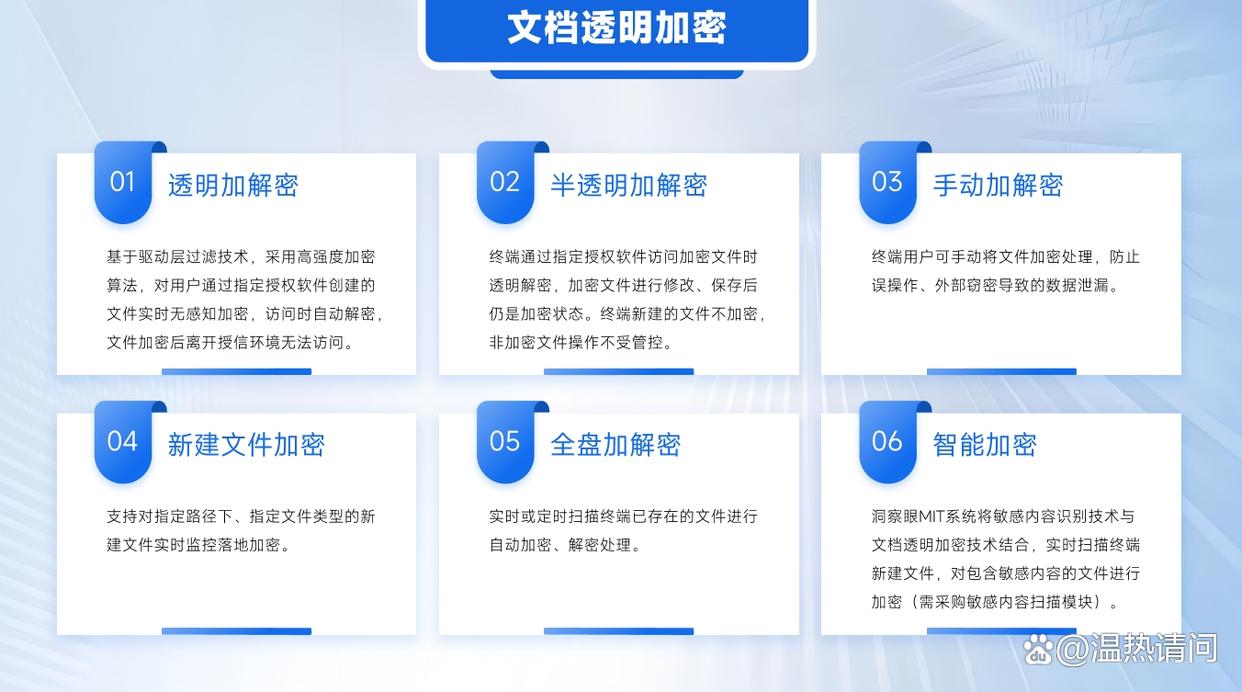
高强度加密算法:采用 AES-256 位等多种国际认可的高强度加密算法,对各类文件进行加密,将文件内容转化为密文,确保文件在存储和传输过程中的安全,只有持有正确密钥的人才能将密文转换回原始的可读格式。
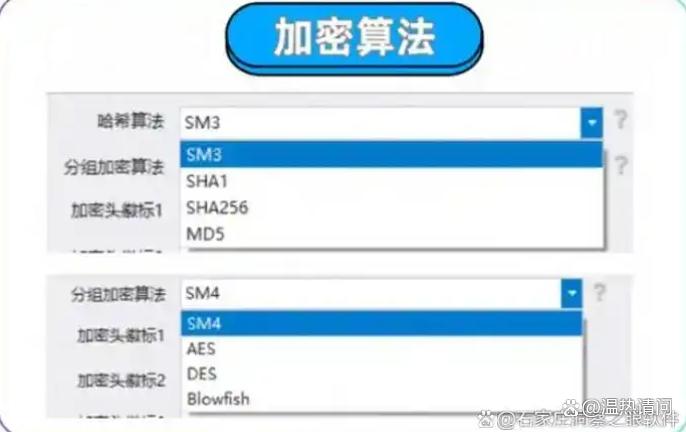
操作日志:它可以详细记录谁在什么时候访问了加密文件,有没有进行修改、复制等操作。这就像给文件请了一个24小时不间断工作的“私人侦探”,一旦发现异常操作,系统会立即发出警报。
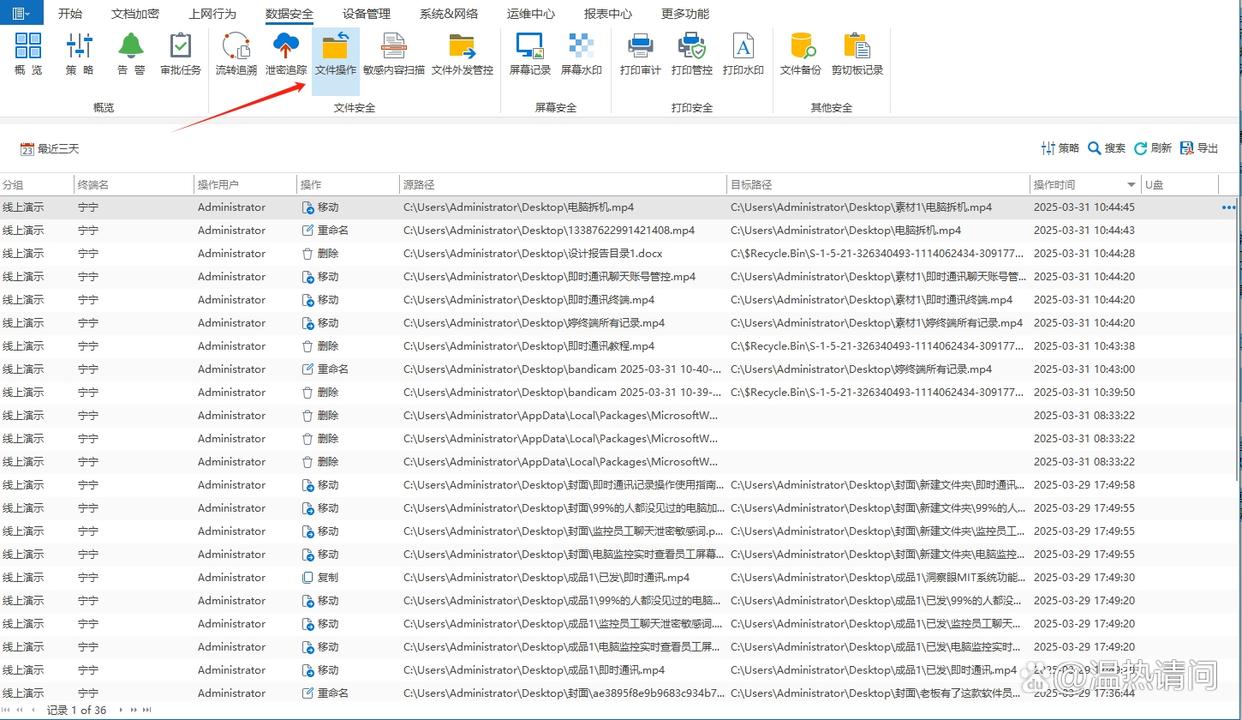
权限管控:它还能根据不同的用户角色和权限,设置不同的文件访问权限,只有被授权的用户才能打开和操作相应的文件。对于企业来说,这能有效防止内部人员泄露机密文件,大大提高了文件的安全性。
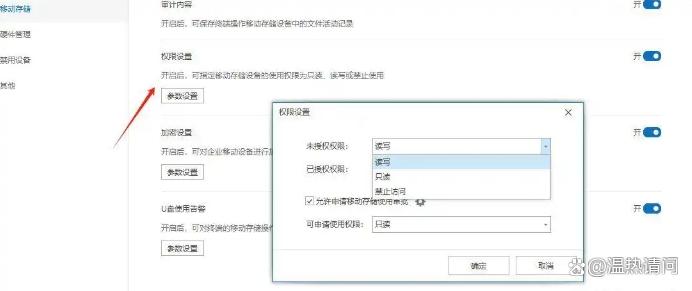
技巧二:使用BitLocker驱动器加密,整盘守护超安心
BitLocker是Windows系统自带的一款强大的驱动器加密工具,就像给整个磁盘区域请了一个“超级保镖”。
它可以对整个磁盘分区进行加密,无论是系统盘还是数据盘都不在话下。当你启用BitLocker加密后,每次启动电脑或者访问加密的磁盘分区时,都需要输入正确的密码或者使用智能卡等身份验证方式。
这就好比给磁盘设置了一道坚固的大门,只有通过严格的验证才能进入。而且,BitLocker采用了先进的加密算法,能有效防止数据在磁盘被盗或者丢失的情况下被泄露。
对于企业用户或者经常携带笔记本电脑外出,担心磁盘数据安全的人来说,它是一个非常不错的选择。
技巧三:系统自带加密功能,基础防护稳稳哒
大多数操作系统都自带了文件加密功能,这就好比电脑给文件配备了一个基础“安全卫士”。
以Windows系统为例,当你右键点击想要加密的文件或文件夹,选择“属性”后,在弹出的窗口中找到“高级”按钮。点击“高级”,勾选“加密内容以便保护数据”选项,再按提示操作。
这一系列操作就像给文件穿上了一层“隐形防护衣”,系统会利用自身的加密机制对文件进行保护。只有拥有正确权限的用户,也就是你设置好能访问该文件的账户,才能打开文件。
它适合对安全要求不是特别高,但又想有一定防护的普通文件加密,比如日常的文档、图片等,操作简单又方便。

技巧四:利用VeraCrypt创建加密容器,灵活存储超自由
该软件是一款开源的磁盘加密软件,它最厉害的地方就是可以创建加密容器。这就像在电脑里打造了一个“神秘宝藏箱”,你可以自由设定这个容器的大小,然后把重要的文件都存放在里面。
创建加密容器时,你需要设置一个密码或者密钥文件,只有输入正确的密码或者使用正确的密钥文件,才能打开这个容器并访问里面的文件。软件支持多种加密算法,加密强度非常高。
而且,加密容器可以像普通文件一样在电脑中移动、复制,非常灵活。你可以把加密容器放在U盘里,随身携带,随时随地安全地访问自己的重要文件。

技巧五:借助AxCrypt文件加密软件,简单易用超贴心
它是一款专门为个人用户设计的文件加密软件,它就像一个“贴心小秘书”,操作非常简单。
你只需要右键点击要加密的文件,选择“AxCrypt”菜单中的“加密”选项,然后输入密码即可完成加密。
加密后的文件扩展名会变为.axx,下次打开时,同样右键点击文件,选择“解密”并输入密码就能正常使用。
软件还支持与云存储服务集成,比如你可以把加密后的文件直接上传到谷歌云盘、OneDrive等云存储中。这样,即使云存储服务商的数据泄露,你的文件因为已经加密,也不会泄露里面的内容。对于不太熟悉复杂加密操作的个人用户来说,这是一个非常方便的选择。

宝子们,文件安全可不能马虎。赶紧试试这五个文件加密小技巧,给你的文件加上“安全锁”,让那些想打你文件主意的人无机可乘!
5、文件如何加密?学会这五个文件加密小技巧,码住学起来
咱生活工作里,文件就像咱们的“数字宝贝”,藏着各种秘密和重要信息。工作文档里有项目方案、客户资料,个人文件里有珍贵照片、隐私日记。可要是这些文件被泄露或者篡改,那麻烦可就大了,说不定还会造成不小的损失呢。
所以啊,给文件加密就像给它们请了个“贴身保镖”,能全方位保护文件安全。别愁没方法,下面我就给大家分享五个超实用的文件加密小技巧,让你的文件从此高枕无忧!

技巧一:第三方加密软件——专业又可靠
市面上有很多专业的第三方加密软件,像AxCrypt、Folder Lock等。这些软件通常提供了更丰富的加密选项和更高级的加密算法。这里以洞察眼MIT系统为例,它可不单单是一款简单的加密软件,而是功能超强大的综合安全管理系统。
加密算法:采用了国际领先的加密算法,像AES这种高级加密标准,能对文件进行深度加密,让文件的安全性大幅提升。它的加密选项十分丰富,你可以根据文件的敏感程度,选择不同级别的加密方式。对于特别重要的核心文件,能启用最高级别的加密,几乎杜绝了文件被破解的风险。
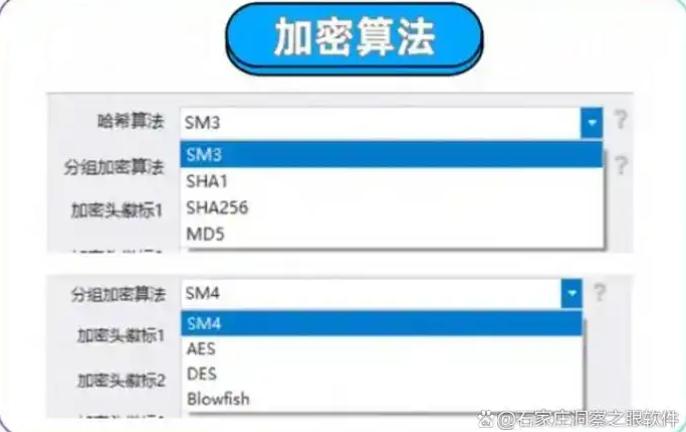
透明加密:系统采用先进的透明加密技术,当员工在电脑上创建、编辑企业设定的敏感类型文档(如 Word、Excel、PDF 等)时,文档会在后台自动加密,全程无需员工手动操作,不影响正常办公流程。

行为审计:能对加密文件的访问进行严格审计,记录每一次访问的时间、人员和操作内容,一旦发现异常访问,能及时发出警报,让你第一时间掌握文件的安全状况。
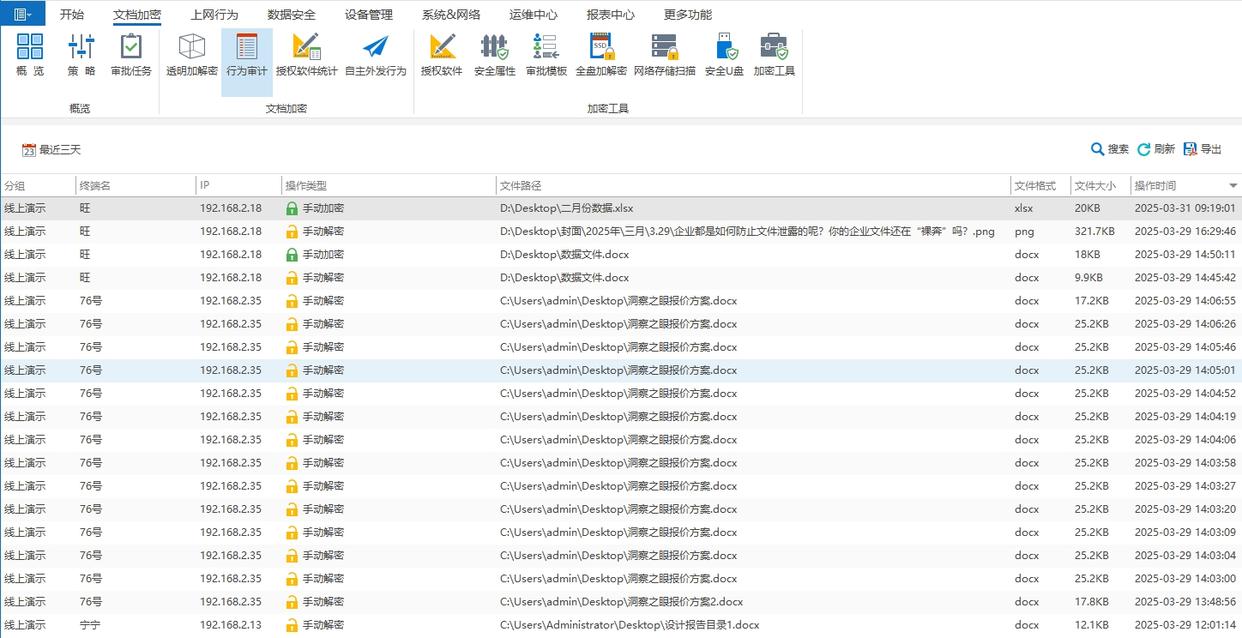
权限管理:提供严格的访问控制策略,设置不同用户对文件或文件夹的访问权限,如只读、读写、打印、复制等权限。只有经过验证的用户或进程才能根据所赋予的权限访问加密数据,防止未授权用户访问和操作敏感文件。
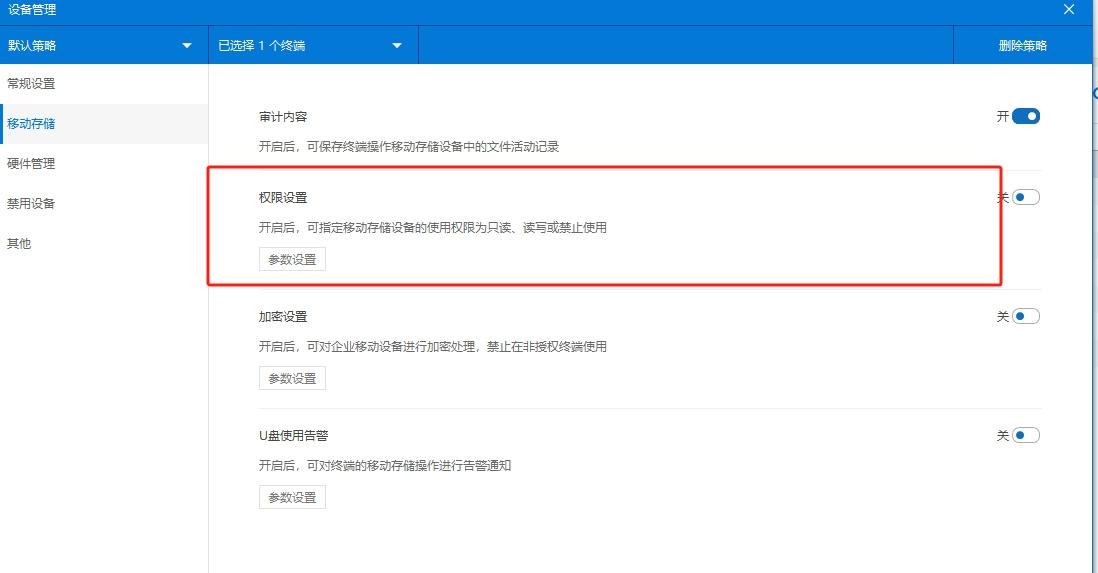
技巧二:压缩软件加密——一举两得
很多压缩软件都有加密功能,像WinRAR、7 - Zip这些。先把要加密的文件或文件夹选中,右键点击选择用压缩软件打开。
在压缩设置里,找到“设置密码”的选项,输入你想要设置的密码,确认无误后点击“确定”就开始压缩啦。
压缩完成后,原来的文件还在,而新生成的压缩文件就带有密码保护了。这种方法不仅能加密文件,还能把多个文件压缩成一个,节省存储空间,方便传输,简直一举两得。

技巧三:办公软件加密——保护工作成果
咱们平时用的办公软件,比如Word、Excel、PPT等,也都有文件加密的功能。
打开你要加密的文档,点击“文件”菜单,选择“信息”,在“保护文档”那里找到“用密码进行加密”。输入密码并确认后,保存文档。
下次再打开这个文档,就需要输入密码才能查看和编辑了。
对于工作中的重要文件,用办公软件自带的加密功能进行保护,能有效防止别人随意修改或者查看你的工作成果,保障工作的安全性和保密性。

技巧四:系统自带加密功能——简单又实用
咱们电脑自带的系统其实就藏着文件加密的“小秘密”。在Windows系统里,找到你想要加密的文件或者文件夹,右键点击它,选择“属性”。
接着在弹出的窗口中,点击“高级”按钮,勾选“加密内容以便保护数据”,然后点击“确定”。这样,这个文件或文件夹就被加密啦。
以后每次打开它,系统都会要求你输入密码或者进行身份验证,只有通过验证才能查看里面的内容。这个方法操作简单,不用额外下载软件,适合对加密要求不是特别高的小伙伴。
技巧五:磁盘加密技术——整体防护更安心
磁盘加密是对整个磁盘进行加密保护的方法,像BitLocker就是Windows系统自带的磁盘加密工具。
开启BitLocker后,会对整个磁盘的数据进行加密处理,只有输入正确的密码或者使用指定的智能卡,才能访问磁盘上的文件。
这种方法适合对存储大量重要文件的磁盘进行整体防护,比如存放公司核心数据的服务器磁盘或者个人电脑上存储敏感信息的分区。
即使磁盘丢失或者被盗,别人也无法读取里面的数据,为文件安全提供了更全面的保障。

宝子们,文件安全无小事,这五个文件加密小技巧各有各的优点,大家可以根据自己的需求和使用场景来选择合适的方法。赶紧给你的重要文件加上“防护锁”,让它们安全无忧吧!


